Encontrarse con códigos de error puede ser frustrante cuando no se sabe qué ha pasado o cómo solucionar lo que ha ido mal. El código de error de Windows 0x80070057 es un problema común que aqueja tanto a usuarios como a administradores de sistemas.
¿Por qué debe solucionar el código de error de Windows 0x80070057?
El código de error 0x80070057 puede aparecer en una ventana emergente blanca. O, una pantalla BSOD, dependiendo de la causa del código de error. Aunque no es crítico, puede detener su trabajo y forzar la detención de sus aplicaciones a menos que lo solucione.
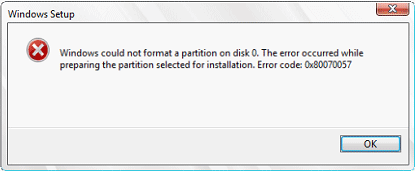
Además, si el código de error se produce cuando está intentando instalar/actualizar Windows, podría impedirle actualizar e instalar la aplicación.
¿Cuál es la causa detrás del código de error de Windows 0x80070057?
Errores en las claves del registro
Según el Soporte de Microsoft, este error se produce cuando intenta limpiar e instalar Windows 7. Sin embargo, también puede ocurrir cuando ejecuta una actualización de Windows o intenta actualizar a Windows 10 desde una versión anterior. Y sus archivos de registro clave se han quedado sin almacenamiento.
Problemas de configuración/almacenamiento de Windows mal configurados
El código de error 0x80070057 puede ocurrir debido a un problema de almacenamiento del disco duro o un problema de almacenamiento SSD. También puede ocurrir si no está utilizando el sistema de archivos adecuado para Windows. Además, cuando está ejecutando una actualización grande de Windows y se queda sin almacenamiento, este código de error puede aparecer.
Archivos de sistema dañados
El código de error 0x80070057 también puede producirse si la partición de su sistema está dañada. Para explicarlo mejor, si una de sus particiones está dañada porque es antigua, el disco puede tener dificultades para escribir cualquier información en ella.
Conflictos de software de terceros
También se han dado casos raros de código de error 0x80070057 cuando intenta crear un nuevo perfil en MS Outlook. Puede resultar difícil averiguar por qué aparece el código de error 0x80070057. Sin embargo, puede intentar comprender cuál es la causa subyacente observando los diferentes mensajes de error.
¿Cómo determinar la causa exacta del código de error de Windows 0x80070057?
el mensaje de error «El parámetro es incorrecto» representa si el registro que contiene varios archivos clave ha alcanzado su límite. «Algo salió mal» apunta a un error de Microsoft Office. «Hubo algunos problemas al instalar las actualizaciones, pero volveremos a intentarlo más tarde.
Si sigue viendo esto y desea buscar información en la web o ponerse en contacto con el servicio de asistencia, esto puede ayudarle – (0x80070057)» dirige a un problema de instalación/actualización.
Mientras que «Windows no pudo formatear una partición en el disco 0. El error se produjo mientras se preparaba la partición seleccionada para la instalación. Código de error: 0x80070057» es un error del registro o de la partición.
Aunque es difícil determinar por qué se produce el código de error 0x80070057, hay varias posibles soluciones que puede probar.
Sincronice la fecha y la hora
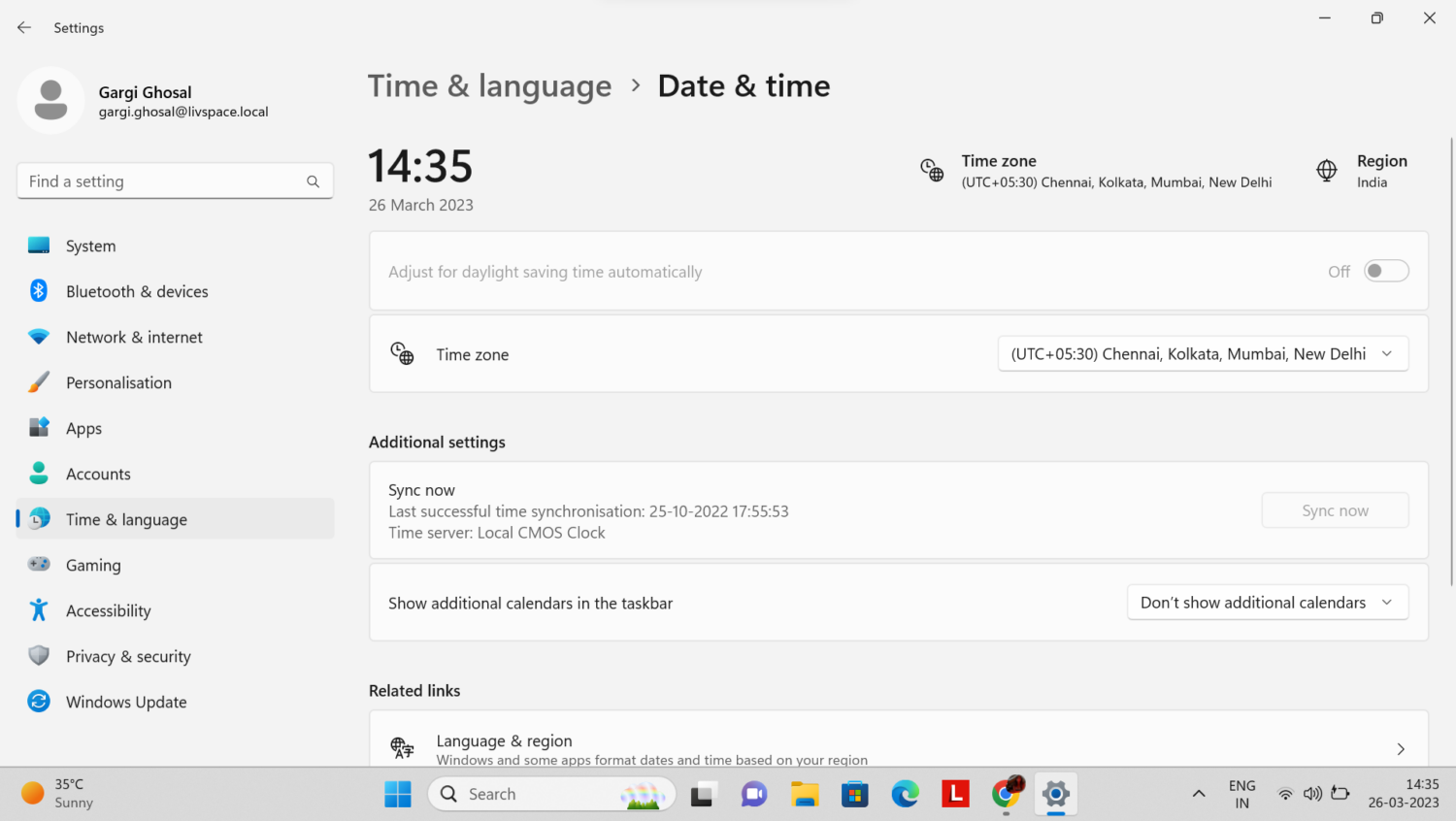
Aunque esto no parezca gran cosa, se sorprenderá al ver cuántas veces Windows lanza un error cuando su fecha y hora no están sincronizadas.
Encontrará la fecha y la hora en la esquina inferior derecha de su pantalla.
- Si su hora no está sincronizada, vaya a la barra de búsqueda de Windows y busque: Cambiar hora.
- Seleccione el resultado y cambie la fecha y la zona horaria según su ubicación.
Limpie el espacio en disco
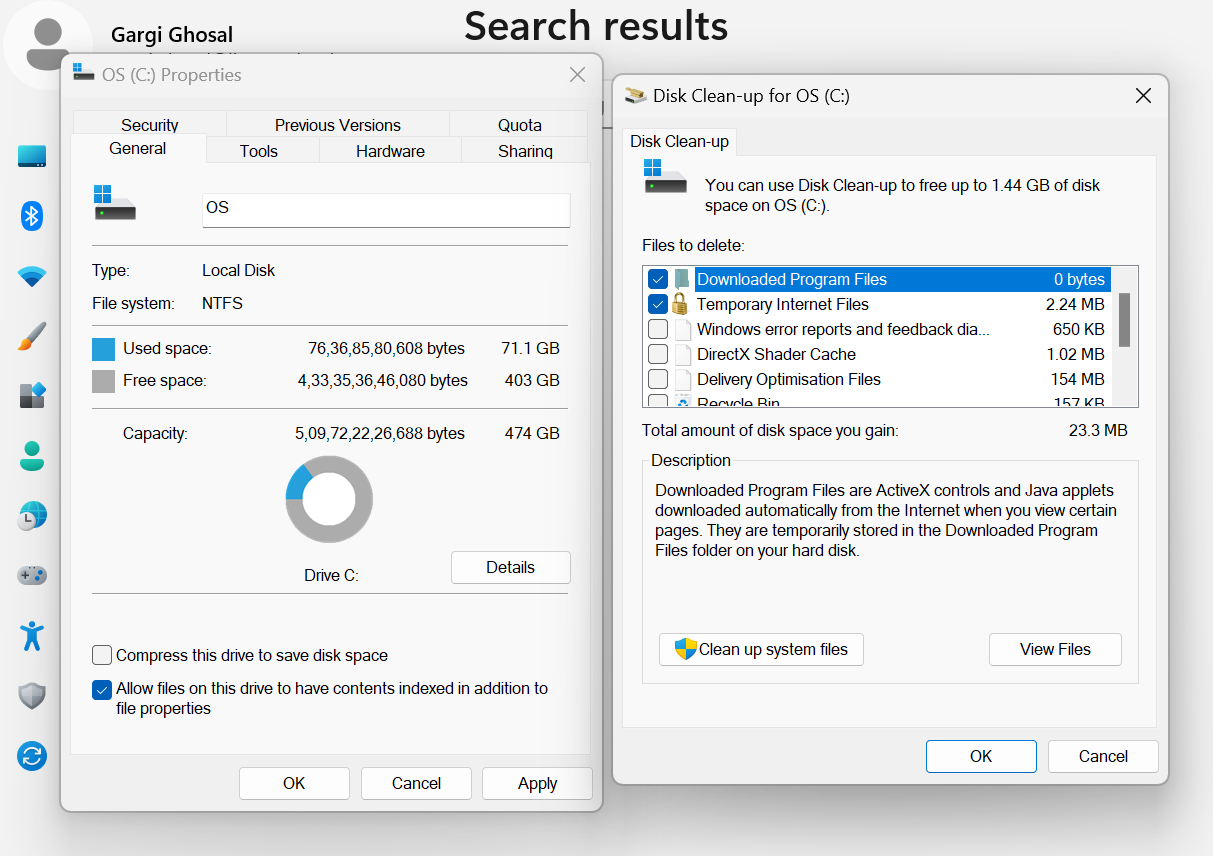
Si el código de error 0x80070057 se está produciendo debido a un problema de almacenamiento, es imprescindible que libere espacio en su disco duro o SSD.
- Vaya a Este PC o Mi PC e inspeccione la capacidad de su unidad principal. La unidad C:suele ser la unidad de arranque principal que necesita ser inspeccionada y liberada.
- Haga clic con el botón derecho en la unidad y pulse en Propiedades para ver cuál es su situación de almacenamiento.
- También puede buscar Liberador de espacio en disco en la barra de búsqueda de Windows y seleccionar los archivos que desea eliminar.
- Haga clic en Limpiar archivos de sistema y ¡listo!
Si desea inspeccionar mejor la situación de almacenamiento de su unidad principal, también puede recurrir a la ayuda de una herramienta de análisis de disco en línea que le ayude a decidir qué puede quedarse y qué no.
Compruebe si hay actualizaciones pendientes de Windows
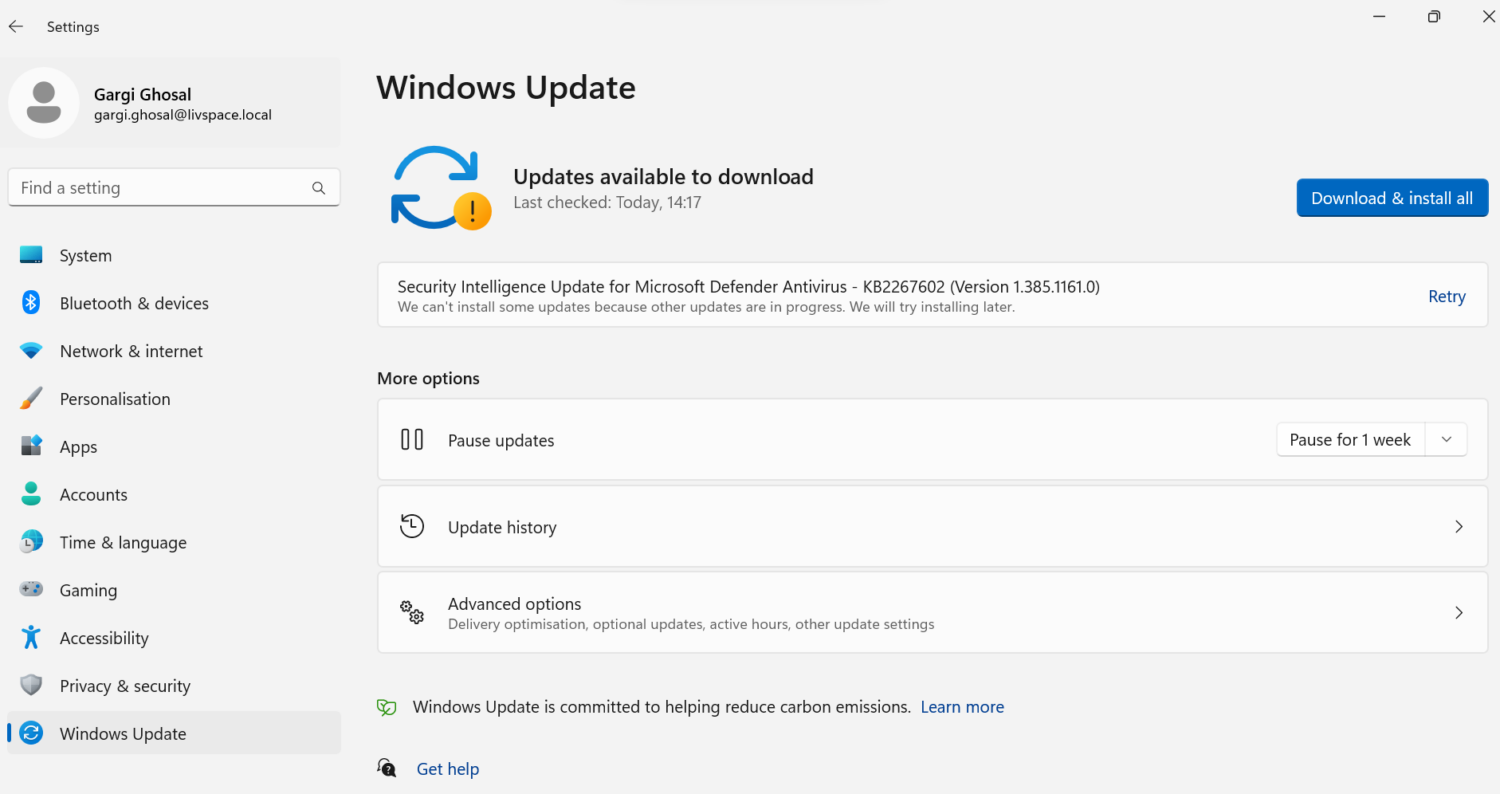
Si su versión de Windows es antigua, debe comprobar si hay actualizaciones de Windows pendientes. Una vez que instale la nueva actualización, reinicie su dispositivo. Esto podría resolver el error 0x80070057 si está surgiendo de su sistema operativo.
- Busque Actualizaciones en la barra de Windows.
- Haga clic en Buscar actualizaciones en la esquina superior derecha.
A veces, la actualización de Windows no se ejecuta porque puede haber una actualización pendiente. Descargue la Herramienta de preparación de actualizaciones del sistema para ver cuál podría ser el problema y cómo solucionarlo. Una vez hecho esto, intente completar la actualización.
Ejecute Comprobar Disco
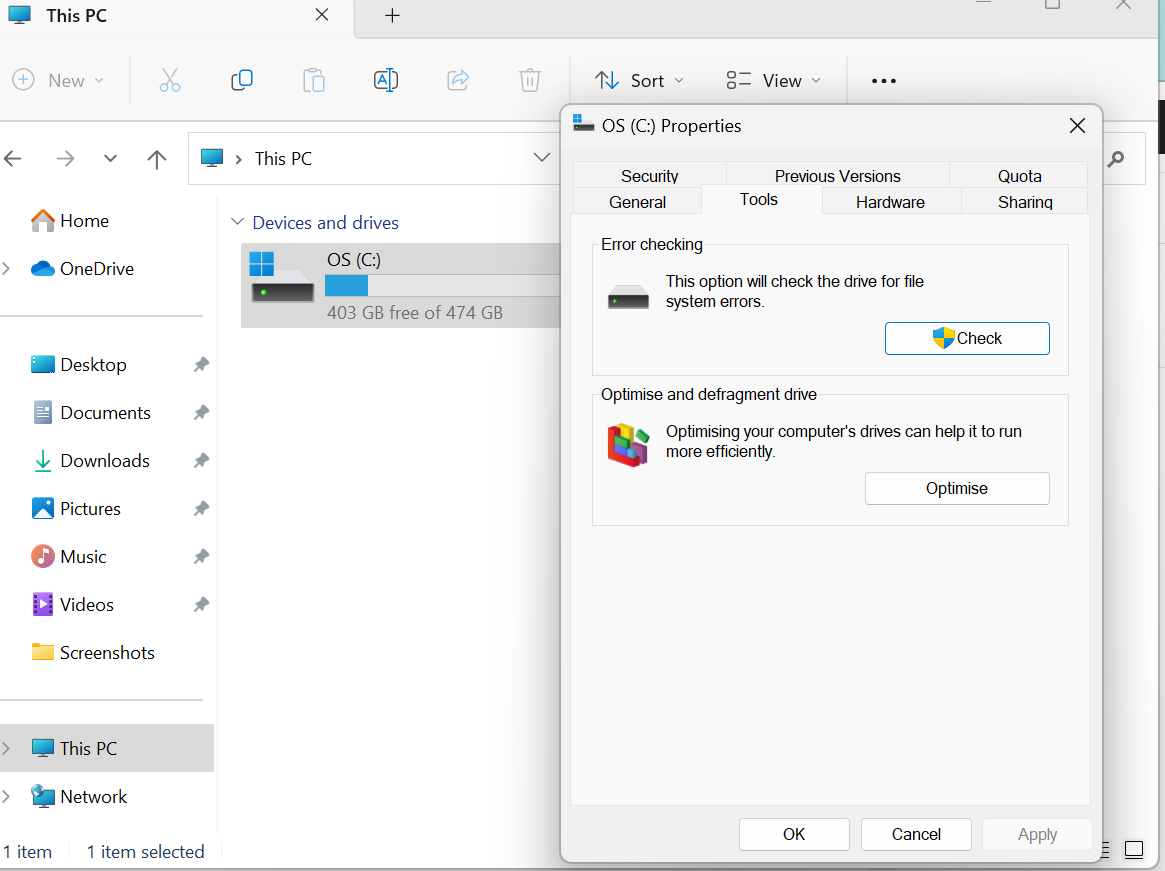
Si tiene algún archivo dañado o una partición dañada, puede utilizar la herramienta de Windows Comprobar Disco para inspeccionar y encontrar errores.
Identifique el hardware defectuoso ejecutando Check disk. Siga los pasos que se indican a continuación:
- Inicie el explorador de archivos pulsando Win E
- Vaya a Este PC y haga clic con el botón derecho del ratón en la unidad C de su sistema:
- Seleccione Propiedades y cambie a la pestaña Herramientas
- En Comprobación de errores, haga clic en Comprobar errores
- Escanee su unidad principal, y si se encuentran problemas
- Reinicie su dispositivo después de la reparación
Cree una nueva partición
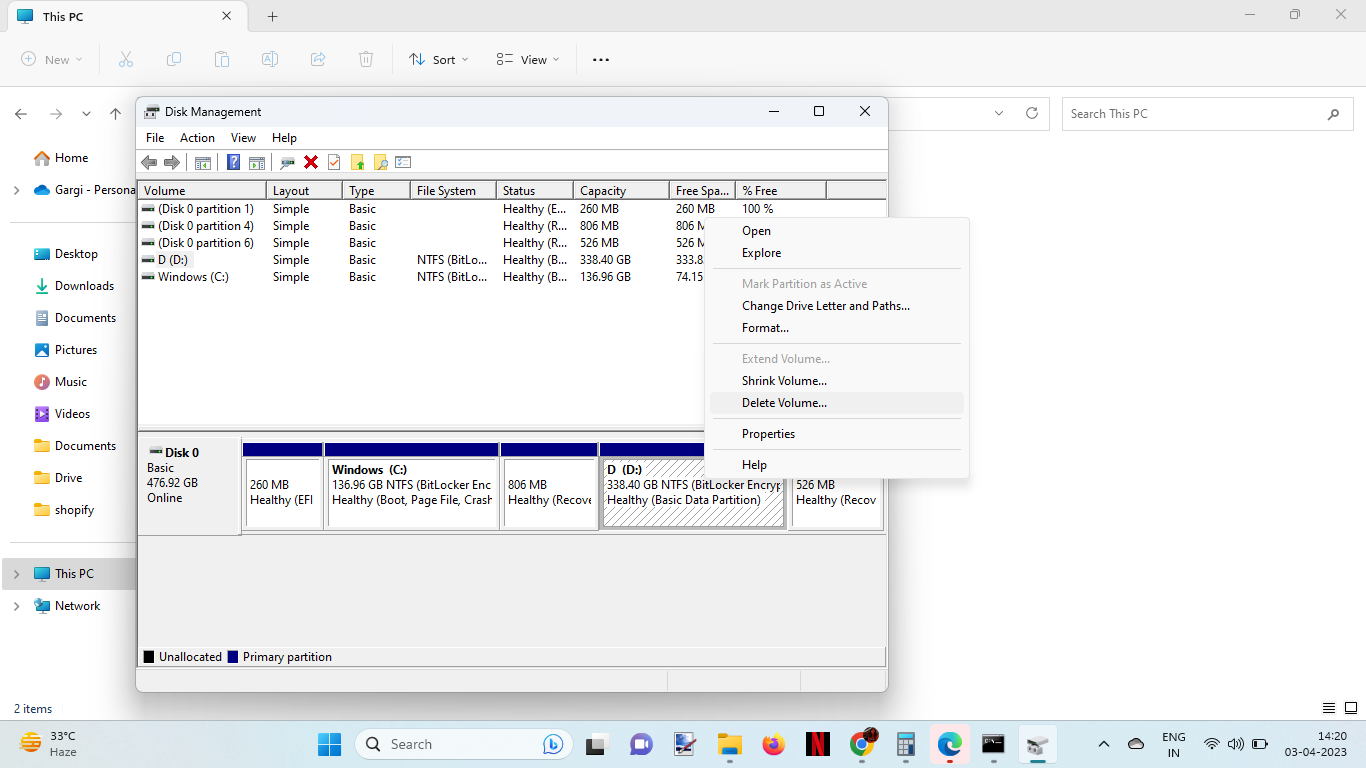
Si su partición es antigua y está dañada, puede eliminarla y realizar un reinicio limpio. Antes de empezar a eliminar una partición, asegúrese de que todos sus datos están respaldados para que no tenga ninguna pérdida de datos. A continuación le explicamos cómo eliminar una partición antigua:
- Empiece por encontrar la unidad que desea borrar
- En la mayoría de los casos, D y E son las unidades particionadas
- Haga clic con el botón derecho en la partición y seleccione Eliminar volumen
- Windows le advertirá antes de borrar los datos; confirme Sí
- Una vez eliminada, la partición quedará sin asignar
- Realice una instalación limpia de Windows; una vez hecho
Una vez que haya eliminado la partición antigua, siga adelante y cree una nueva siguiendo estos pasos:
- Vaya a Panel de control > Sistema y seguridad > Herramientas administrativas
- Vaya a Administración de equipos y seleccione Almacenamiento a la izquierda
- Haga clic en Administración de discos y haga clic con el botón derecho en el espacio no asignado para crear una partición
Puede hacer esto si su disco tiene espacio asignado, o bien puede formatear las particiones antiguas/eliminarlas antes de crear una.
Ejecute la herramienta DISM
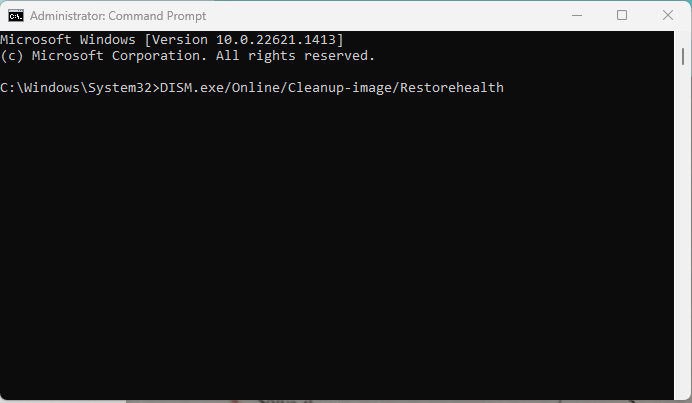
Si se encuentra con el código de error de Windows 0x80070057 cuando está actualizando su Windows, puede ejecutar la herramienta Deployment Image Servicing and Management (DISM), y puede utilizar esta herramienta si está utilizando Windows 8.1 o 10.
- Ejecute el símbolo del sistema abierto como administrador
- Introduzca el comando DISM.exe /Online /Cleanup-image /Restorehealth
- Haga clic en Intro. Eso descargará los archivos necesarios para arreglar cualquier corrupción presente
- Una vez completado, escriba: sfc /scannow y haga clic en Intro
- Una vez ejecutado el comando, finalice la actualización de Windows
Intente una Restauración o Reinicio de Windows
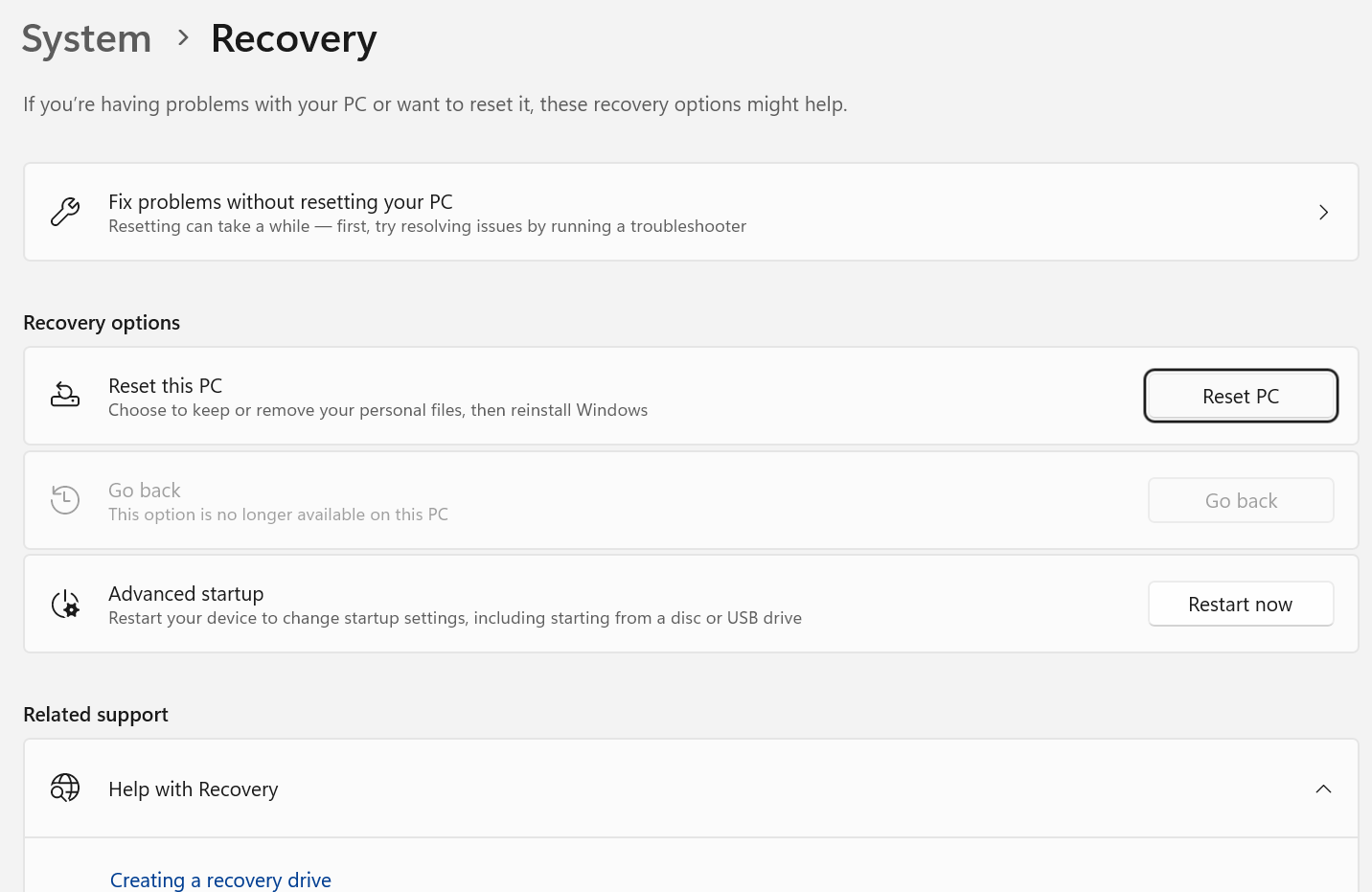
Esta debería ser una de sus últimas opciones cuando intente solucionar el código de error 0x80070057. Esto se debe a que perderá todos sus ajustes y datos una vez que formatee su unidad y restaure su dispositivo a su estado original.
Por otra parte, una restauración de Windows o un restablecimiento le ayudarán a solucionar problemas basados en Windows y problemas de software. Pero recuerde hacer una copia de seguridad necesaria de sus datos antes de hacerlo. Estos son los pasos para restablecer sus datos:
- Vaya a Configuración y haga clic en Actualización y seguridad
- Haga clic en Recuperación > Restablecer este PC
- Seleccione Comenzar para iniciar el restablecimiento
Estos son los pasos para restablecer sus datos:
- Vaya a Panel de control y busque Recuperación
- Seleccione Abrir Restaurar sistema
- En la lista Restaurar archivos y configuración del sistema, siga haciendo clic en Siguiente
- Seleccione el punto de restauración que desea restaurar
- Si no encuentra el punto de restauración, haga clic en Mostrar más puntos de restauración
- Se le mostrará la lista de cosas que se eliminarán si elige el punto de restauración
- Si no tiene ningún problema, seleccione Cerrar > Siguiente > Finalizar
Tenga en cuenta que no se le mostrará ningún punto de restauración si la protección de su sistema estaba desactivada en todos estos puntos. En ese caso, no podrá recuperar y volver a la versión anterior de esta manera. Tendrá que probar otra opción:
- Haga clic en Inicio > Configuración
- Vaya a Sistema > Recuperación
- Para volver a una versión anterior, seleccione Volver atrás
Ejecute el comprobador de archivos de sistema de Windows
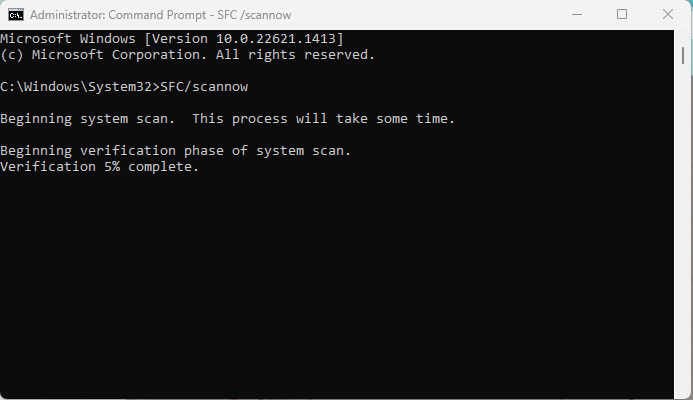
Puede utilizar el Comprobador de Archivos de Sistema de Windows incorporado para diagnosticar y solucionar el código de error de Windows 0x80070057. Estos son los pasos que debe seguir para ejecutarlo:
- Haga clic en Inicio o pulse la tecla de Windows
- Busque Símbolo del sistema en la barra de búsqueda
- Haga clic con el botón derecho del ratón en Símbolo del sistema > Seleccione Ejecutar como administrador
- Escriba el comando SFC /scannow y pulse Intro
¿Cómo prevenir el código de error de Windows 0x80070057?
Aunque no es posible diagnosticar la causa exacta de por qué se produce el error 0x80070057, hay algunas comprobaciones rutinarias que puede realizar para evitar que se produzca este error.
Mantenimiento regular
Tenga siempre activada la copia de seguridad. Elimine los archivos temporales de vez en cuando. Descargue regularmente las actualizaciones de Windows y reinicie su ordenador de vez en cuando.
Mantenga actualizados sus cortafuegos y antivirus. Si realiza un mantenimiento regular de su equipo Windows, reducirá las posibilidades de que aparezcan códigos de error de Windows debidos a problemas de almacenamiento o actualizaciones pendientes.
Compruebe si hay actualizaciones
Es importante buscar actualizaciones e instalarlas de vez en cuando para que su dispositivo no se quede atrás. Cuando también instala las actualizaciones de seguridad de Windows, salva su dispositivo de ataques maliciosos no deseados.
No sólo estará en mejores condiciones de acceder a nuevas funciones, sino también de realizar una limpieza periódica de su dispositivo. La comprobación de actualizaciones y la instalación de las actualizaciones pendientes le ayudarán a resolver problemas no deseados y a tener un sistema que funcione sin problemas.
Para terminar
Si sus problemas de almacenamiento están lejos de resolverse, empiece de cero y adquiera una nueva unidad. De hecho, añadir una nueva unidad SSD de almacenamiento le ayudará a aumentar el espacio en disco, ejecutar las actualizaciones pendientes que se hayan quedado atascadas debido a problemas de almacenamiento y darle una nueva vida a su dispositivo.
Ejecute las actualizaciones con regularidad para estar en condiciones de descubrir a tiempo las lagunas de seguridad. De este modo, también evitará que su dispositivo sea vulnerable a los ataques.
También puede leer cómo solucionar el error ‘Excepción inesperada de la tienda’ de Windows 10.

